电脑公司PE清除开机密码教程(快速解决开机密码遗忘问题,教您使用PE工具轻松解锁电脑)
![]() 游客
2024-03-16 18:30
323
游客
2024-03-16 18:30
323
在使用电脑的过程中,有时候我们可能会遗忘设置的开机密码,导致无法正常登录系统。这时候,使用PE工具来清除开机密码成为一种快速而有效的解决办法。本文将为大家介绍如何使用电脑公司提供的PE工具来轻松解锁电脑,解决开机密码遗忘问题。

PE工具简介
PE(PreinstallationEnvironment)即预安装环境,是一种基于WindowsPE操作系统的启动盘,可在电脑无法正常启动时进行系统修复、数据恢复等操作。使用PE工具清除开机密码可以绕过密码登录系统。
准备工作
1.下载PE镜像文件:在电脑公司官网或其他可靠网站上下载最新版的PE镜像文件,并保存到U盘或光盘中。
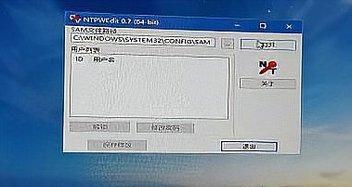
2.制作PE启动盘:将下载好的PE镜像文件写入U盘或光盘,制作成可用的PE启动盘。
准备启动电脑
1.关机:将需要清除开机密码的电脑关机,并插入制作好的PE启动盘。
2.修改启动顺序:重启电脑,进入BIOS设置界面,将启动顺序设置为优先从U盘或光盘启动。

进入PE系统
1.重启电脑:保存BIOS设置后,重启电脑,系统将从PE启动盘启动。
2.选择语言:根据提示选择相应的语言,进入PE系统桌面。
打开PE工具箱
1.双击PE桌面上的"工具箱"图标,打开PE工具箱。
2.在工具箱中,选择"密码清除"选项,进入开机密码清除界面。
选择用户账号
1.在开机密码清除界面中,列出了所有用户账号。
2.选择需要清除密码的用户账号,点击"清除密码"按钮。
确认清除
1.在弹出的确认提示框中,点击"是"确认清除该用户账号的密码。
2.清除成功后,系统将返回到开机密码清除界面。
重启电脑
1.关闭PE工具箱,点击PE桌面左下角的"开始"按钮,选择"关闭电脑"。
2.重启电脑后,系统将不再需要输入开机密码。
重新设置密码
1.进入系统后,按下"Ctrl+Alt+Del"组合键,选择"更改密码"选项。
2.输入新的密码并确认,系统将为您重新设置开机密码。
防止开机密码遗忘
1.设置密码提示:在设置开机密码时,可以设置一个密码提示,以便在遗忘密码时提醒自己。
2.密码管理工具:使用密码管理工具可以帮助您管理和储存各个账号的密码,避免遗忘。
其他解锁方法
如果您无法使用PE工具清除开机密码,还可以尝试使用其他方法,比如找回Microsoft账号密码、使用第三方软件等。
注意事项
1.使用PE工具清除开机密码将使您的系统安全性降低,请确保在可靠的环境中使用。
2.清除开机密码可能会导致某些数据无法访问,请备份重要数据后再进行操作。
常见问题解答
1.清除开机密码会清除所有用户账号的密码吗?不会,您可以选择单独清除某个用户账号的密码。
2.清除开机密码后,我需要重新安装软件吗?不需要,清除开机密码不会影响系统和软件的正常运行。
使用PE工具需要专业知识吗?
不需要,PE工具提供了简单易懂的操作界面,即使对电脑不太熟悉的用户也能够轻松使用。
通过电脑公司提供的PE工具,我们可以轻松解决开机密码遗忘的问题。PE工具简单易用,不需要专业知识,对于一般用户来说是一种方便且快速的解决方案。在使用PE工具前,请确保备份重要数据,并谨慎操作。
转载请注明来自数码俱乐部,本文标题:《电脑公司PE清除开机密码教程(快速解决开机密码遗忘问题,教您使用PE工具轻松解锁电脑)》
标签:清除开机密码
- 最近发表
-
- 2003系统PE安装教程(一步步教你如何在2003系统上安装PE,让你轻松搞定电脑救援工作)
- 电脑本地宽带连接错误651解决方法(错误651原因及常见解决方案)
- 电脑发传真通信错误——常见问题及解决方法(了解电脑发传真通信错误的原因,找到解决方案)
- 探究云电脑连接错误代码及解决方法(解析常见云电脑连接错误,提供有效解决方案)
- 电脑播放错误的解决方法(探索解决电脑播放错误的有效途径)
- 解决Mac电脑提示发生未知错误的问题(针对未知错误的解决方案及)
- Excel工资条制作方法(简单易学的Excel工资条制作流程,提高工作效率)
- 苹果MacUSB重装系统教程(一步步教你如何使用USB重装苹果Mac系统)
- Windows10安装教程(逐步指南,详解Windows10安装过程)
- 电脑关机后显示错误,如何解决?(诊断和修复常见的关机错误)
- 标签列表

